Hoe een Facebook-verhaal te maken

Facebook-verhalen kunnen erg leuk zijn om te maken. Hier is hoe je een verhaal kunt maken op je Android-apparaat en computer.

Als u niet de juiste tijd op uw Android-apparaat heeft, kunt u ernstige problemen krijgen. U kunt te laat komen voor een belangrijke vergadering of uw favoriete tv-programma missen.
Maar ook al zet je de juiste tijd op je Android-apparaat, het blijft veranderen. Laten we het probleem onder controle krijgen met de volgende tips, maar vergeet niet om uw gewone herstart uit te proberen om te zien of het probleem verdwijnt.
Als het de eerste keer is dat de tijd van uw Android-apparaat niet klopt, moet u deze misschien deze keer handmatig wijzigen. Om de tijd op uw Android 10-apparaat te wijzigen, gaat u naar:
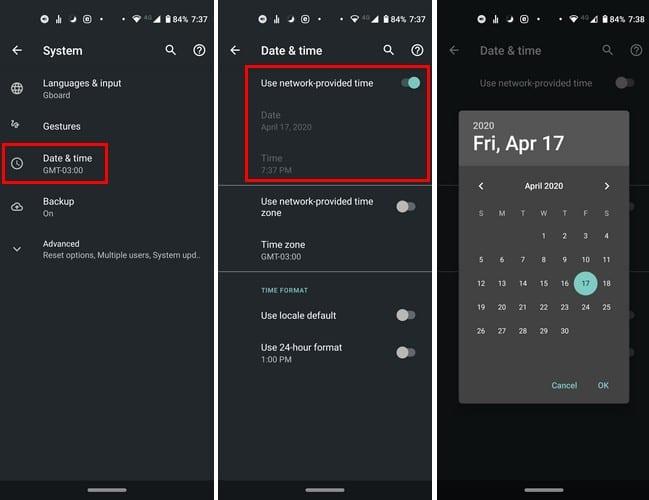
Zodra u zich in Datum en tijd bevindt, kunt u de tijd handmatig instellen, maar u moet de optie Door het netwerk geleverde tijd gebruiken uitschakelen. Daarna lichten de opties voor het aanpassen van de tijd en datum op.
De door het netwerk geleverde optie geeft zelden de verkeerde tijd aan, maar het is deze keer dat een simpele schakelaar uit en weer aan de slag kan.
Als uw Android-apparaat op Android 9 draait, kunt u de tijd handmatig instellen door naar:
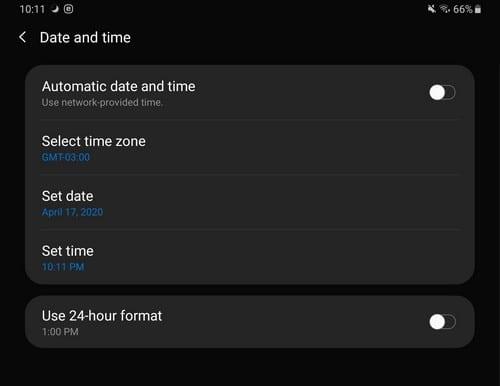
Als u een Android-gebruiker bent die veel reist, bent u zeker het probleem met de tijdzone tegengekomen. Maar door de tijdzone rechtstreeks te wijzigen, zou u goed moeten zijn om te gaan. Ga om de tijdzone te wijzigen naar:
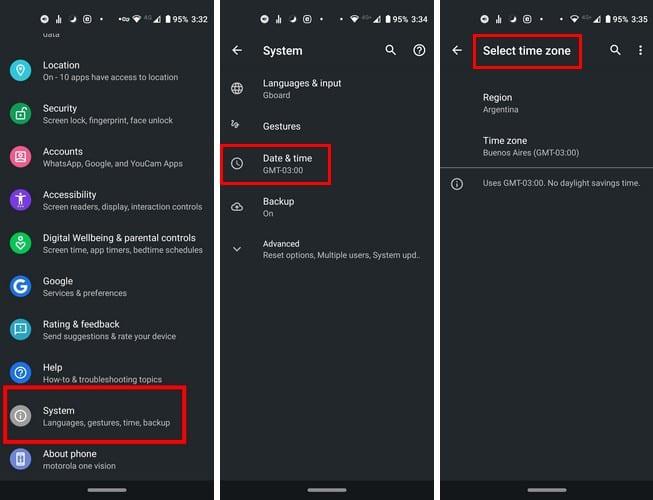
Tijdwidgets kunnen ook van tijd tot tijd mislukken. Om de juiste tijd op de widget te krijgen, kunt u proberen de widget opnieuw toe te voegen. U kunt dat doen door lang op de widget te drukken die u problemen geeft en deze naar boven te schuiven in de richting van de optie Verwijderen .
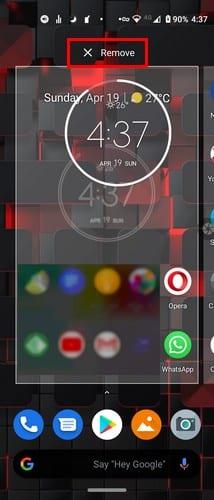
Als de widget eenmaal verdwenen is, is het tijd om hem terug te plaatsen waar hij was. Druk lang op de lege ruimte waar u de widget wilt plaatsen en tik op de optie Widgets .
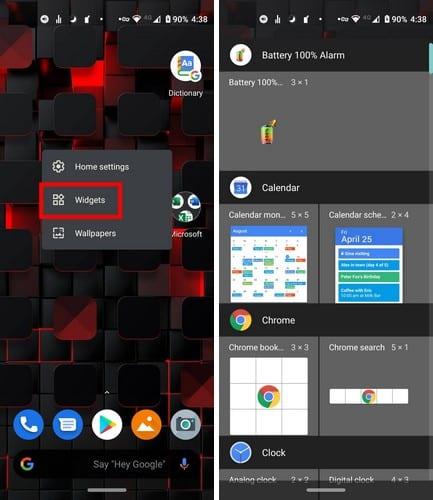
Selecteer en sleep de widget naar zijn nieuwe positie en gebruik de stippen om de grootte aan te passen.
Er zijn andere eenvoudige mogelijke oplossingen die u kunt proberen, zoals de vliegtuigmodus een paar minuten inschakelen en vervolgens uitschakelen. U kunt ook proberen te controleren of er een nieuwe systeemupdate beschikbaar is die die storing verhelpt door naar Instellingen > Instellingen > Systeemupdates te gaan. Welke tip ga jij als eerste proberen?
Facebook-verhalen kunnen erg leuk zijn om te maken. Hier is hoe je een verhaal kunt maken op je Android-apparaat en computer.
Leer hoe je vervelende automatisch afspelende video
Los een probleem op waarbij de Samsung Galaxy Tab A vastzit op een zwart scherm en niet inschakelt.
Lees nu hoe u muziek en video
Wil je e-mailaccounts toevoegen of verwijderen op je Fire-tablet? Onze uitgebreide gids leidt je stap voor stap door het proces, waardoor je e-mailaccounts snel en eenvoudig kunt beheren op je favoriete apparaat. Mis deze must-read tutorial niet!
Een tutorial die twee oplossingen toont om apps permanent te voorkomen dat ze opstarten op je Android-apparaat.
Deze tutorial laat zien hoe je een tekstbericht van een Android-apparaat kunt doorsturen met behulp van de Google Berichten-app.
Heeft u een Amazon Fire en wilt u Google Chrome erop installeren? Leer hoe u Google Chrome kunt installeren via APK-bestand op Kindle-apparaten.
Hoe je spellingscontrole instellingen kunt in- of uitschakelen in het Android-besturingssysteem.
Vraag je je af of je die oplader van een ander apparaat kunt gebruiken met je telefoon of tablet? Deze informatieve post geeft je enkele antwoorden.







